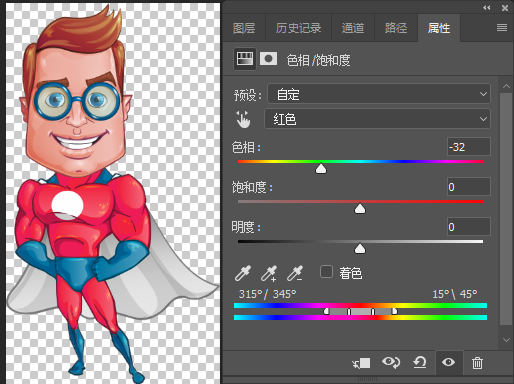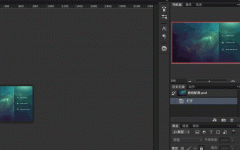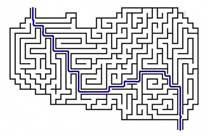PS人物衣服换色教程:利用智能对象工具给卡通人物变换衣服颜色。(2)
3、接下来我们点击图层面板底部的创建新的填充或调整图层按钮,选择色相饱和度命令,创建色相饱和度调整图层,然后在弹出的色相饱和度属性面板中选择红色,调节红色的色相。可以看到,他的这个橙色的衣服现在已经变成了偏紫红色的效果,但是注意他的脸也变了颜色,所以我这里先将他调整为紫红色,然后点击图层面板,选中色相饱和度的图层蒙版,选择画笔工具,再选择一个柔边笔刷,将前景色设置为黑色,绘制蒙版中头部的区域,将他的颜色隐藏,如图所示:
4、调整完成之后,点击文件,存储,快捷键是Ctrl+S,存储了之后,将这个人物文件关闭,大家可以看到,在这幅图上,文件也做了实时的调整,就是将人物的衣服颜色也替换成了我刚才编辑的颜色,如图所示:
5、假设你要编辑的对象是矢量对象,或者是从AI中生成的对象,当你双击智能对象的图标进行编辑的时候,它对会打开对应的软件,比如说它会打开AI,然后在AI里面编辑好了之后,存储完,它在photoshop中的改变也是实时地得到反映,那么它在photoshop中也可以实时地反映刚才所做的一些更改效果。那么编辑智能对象的最终效果如图: